Hvernig á að slökkva á villuleit á iPhone

Villuleitaraðgerðin á iPhone er í raun ekki nauðsynleg og getur stundum haft áhrif á ferlið við að slá inn efni.

Villuleitaraðgerðin á iPhone er í raun ekki nauðsynleg og getur stundum haft áhrif á ferlið við að slá inn efni. Ef svo er getum við slökkt á villuleit á iPhone þannig að iPhone leiðrétti ekki sjálfkrafa efni þegar þú skrifar texta á tækið, ef um sérstök orð er að ræða. Hér að neðan eru leiðbeiningar til að slökkva á villuleit á iPhone.
Leiðbeiningar til að slökkva á villuleit á iPhone
Skref 1:
Í viðmótinu á iPhone smella notendur á Almennar stillingar og smelltu síðan á Lyklaborð til að stilla.
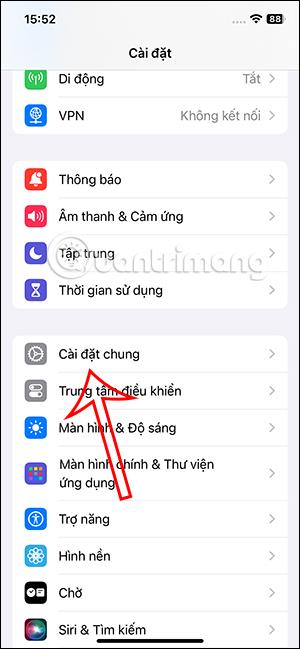
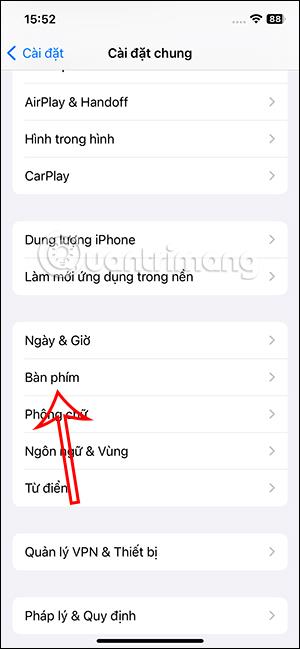
Skref 2:
Skiptu yfir í sérsniðið viðmót fyrir lyklaborðið á iPhone. Skrunaðu niður undir Öll lyklaborð og þú munt sjá villuleitarvalkostinn . Þú þarft bara að renna hvíta hringhnappnum til vinstri til að slökkva á villuleit á iPhone .
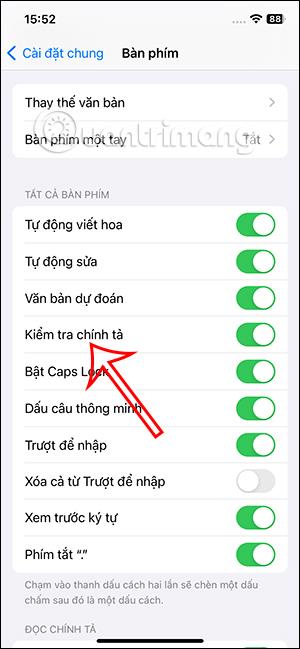

Þannig að iPhone mun ekki lengur sýna þér stafsetningarvillur og röng greinarmerki þegar efni er á iPhone.
Leiðbeiningar til að slökkva á sjálfvirkri leiðréttingu á iPhone
Einnig í þessu viðmóti munu notendur sjá valkostinn Sjálfvirk leiðrétting. Ef þú vilt ekki að iPhone þinn leiðrétti sjálfkrafa innihaldið sem er slegið inn á iPhone þinn geturðu slökkt á þessum sjálfvirka leiðréttingu með því að renna hvíta hringhnappnum til vinstri til að slökkva á honum.
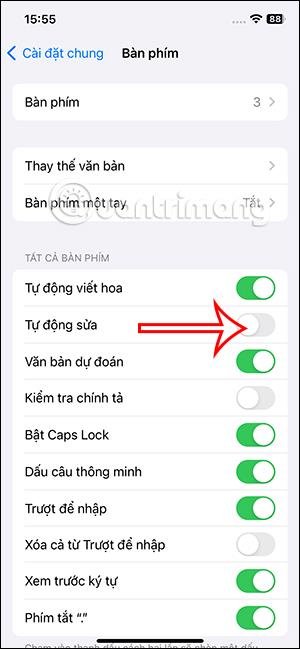
Eða í lyklaborðsviðmótinu, smelltu á kúlutáknið hér að neðan. Næst veljum við Lyklaborðsstillingar .
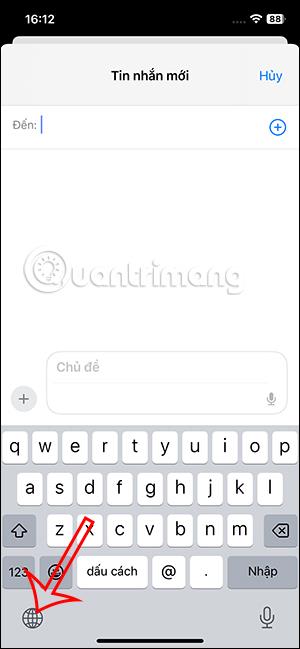
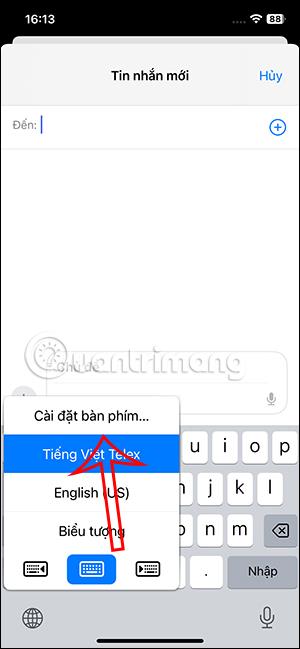
Sýnum lyklaborðsaðlögunarviðmótið á iPhone, við slökkum einnig á sjálfvirkri leiðréttingu þannig að iPhone leiðréttir ekki sjálfkrafa efnið sem þú slærð inn í símanum.
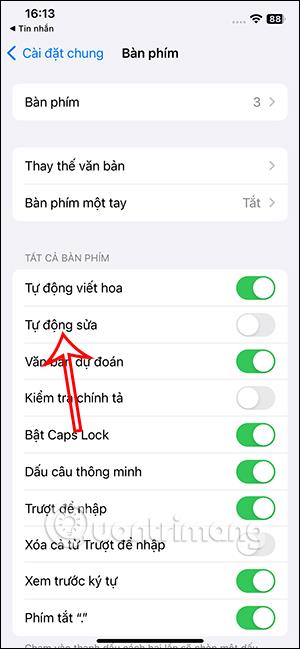
Sound Check er lítill en mjög gagnlegur eiginleiki á iPhone símum.
Photos appið á iPhone er með minningareiginleika sem býr til söfn af myndum og myndböndum með tónlist eins og kvikmynd.
Apple Music hefur vaxið einstaklega stórt síðan það kom fyrst á markað árið 2015. Hingað til er það næststærsti straumspilunarvettvangur fyrir gjaldskylda tónlist á eftir Spotify. Auk tónlistarplatna er Apple Music einnig heimili fyrir þúsundir tónlistarmyndbanda, 24/7 útvarpsstöðvar og margar aðrar þjónustur.
Ef þú vilt bakgrunnstónlist í myndböndin þín, eða nánar tiltekið, taka upp lagið sem spilar sem bakgrunnstónlist myndbandsins, þá er mjög auðveld lausn.
Þó að iPhone sé með innbyggt veðurforrit, veitir það stundum ekki nægilega nákvæm gögn. Ef þú vilt bæta einhverju við þá eru fullt af valkostum í App Store.
Auk þess að deila myndum úr albúmum geta notendur bætt myndum við sameiginleg albúm á iPhone. Þú getur sjálfkrafa bætt myndum við sameiginleg albúm án þess að þurfa að vinna úr albúminu aftur.
Það eru tvær fljótlegri og einfaldari leiðir til að setja upp niðurtalningu/tímamæli á Apple tækinu þínu.
App Store inniheldur þúsundir frábærra forrita sem þú hefur ekki prófað ennþá. Almenn leitarorð eru kannski ekki gagnleg ef þú vilt uppgötva einstök öpp og það er ekkert gaman að fara í endalausa flettu með tilviljunarkenndum leitarorðum.
Blur Video er forrit sem gerir senur óskýrar, eða hvaða efni sem þú vilt hafa í símanum þínum, til að hjálpa okkur að fá myndina sem okkur líkar.
Þessi grein mun leiðbeina þér hvernig á að setja upp Google Chrome sem sjálfgefinn vafra á iOS 14.









